Версия службы архивации Azure и версии агента служб восстановления Microsoft Azure не соответствуют
В этой статье описываются симптомы и решение проблемы, которая возникает в следующих двух сценариях:
- Резервное копирование файлов и состояния системы с помощью агента служб восстановления Microsoft Azure
- Резервное копирование данных в Azure с помощью System Center Data Protection Manager или Azure Backup Server
Исходная версия продукта: Azure Site Recovery, Azure Backup
Исходный номер базы знаний: 4096064
Симптомы
На вкладке "Ошибки" диалогового окна "Сведения о задании" появится следующее сообщение об ошибке резервного копирования в консоли агента служб восстановления Azure, Data Protection Manager или консоли Azure Backup Server для версии агента служб восстановления Azure ниже 2.0.9083.0.
Версия службы архивации Azure и агент служб восстановления Microsoft Azure не совпадают. Установите последнюю версию агента служб восстановления Microsoft Azure из Центра загрузки Майкрософт (https://go.microsoft.com/fwlink/?linkid=225925). Если проблема сохранится, обратитесь к служба поддержки Майкрософт (0x1FBD3).
Ниже приведен пример этой ошибки:
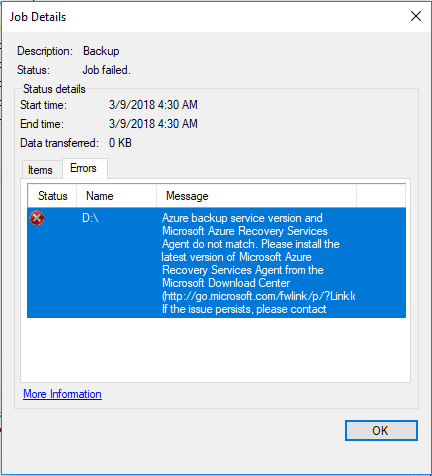
Причина
Эта проблема возникает, так как агент служб восстановления Microsoft Azure устарел.
Решение
Проблему можно устранить следующим способом.
Закройте консоль агента служб восстановления Microsoft Azure.
Внимание
Если сервер или прокси-сервер имеет ограниченный доступ к Интернету, выполните действия 2–4. В противном случае перейдите к шагу 5.
Чтобы настроить параметры брандмауэра, как упоминалось ранее, выполните следующую команду из командной строки с повышенными привилегиями:
net stop obengineУбедитесь, что параметры брандмауэра на сервере или прокси-сервере настроены для разрешения URL-адреса, подходящего для используемого облака Azure.
Выполните следующую команду в командной строке с повышенными привилегиями:
net start obengineСкачайте последнюю версию агента Azure Backup на сервер, на который возникла проблема.
Запустите установщик. Откроется мастер обновления агента служб восстановления Microsoft Azure.
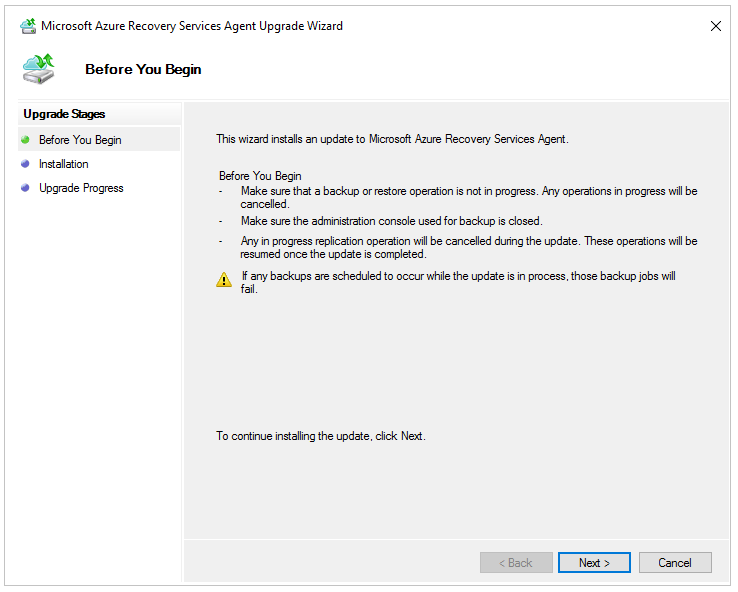
Нажмите кнопку Далее.
Щелкните Обновить.
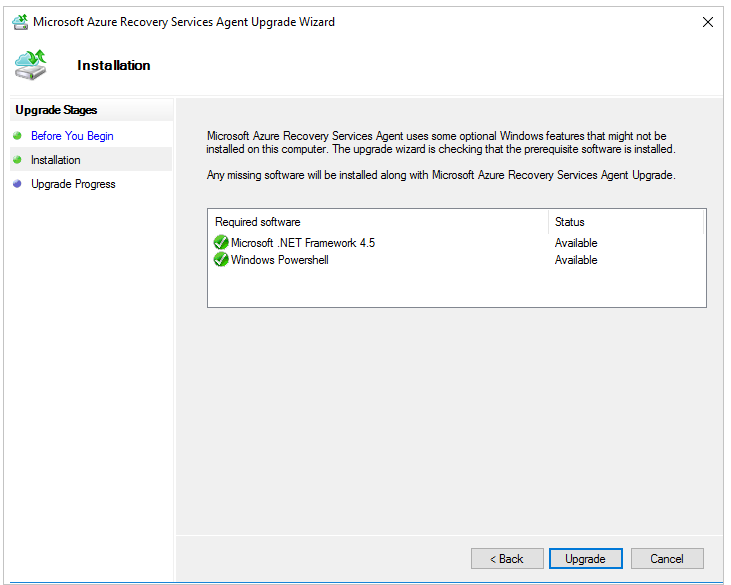
Последний экран подтверждения указывает, что агент Azure Backup успешно обновлен.
Завершение работы мастера.
Откройте консоль агента MARS.
В правой части консоли нажмите кнопку "Резервное копирование" в области "Действия"*** и проверьте, успешно ли выполняется резервное копирование.
Следующие шаги
В среде резервного копирования могут быть другие серверы, содержащие агент служб восстановления Azure, который старше версии 2.0.9083.0 и может столкнуться с аналогичной проблемой. Следуйте инструкциям по обновлению агентов Azure Backup, чтобы определить и обновить агент служб восстановления Azure.
Свяжитесь с нами для получения помощи
Если у вас есть вопросы или вам нужна помощь, создайте запрос в службу поддержки или обратитесь за поддержкой сообщества Azure. Вы также можете отправить отзыв о продукте в сообщество отзывов Azure.